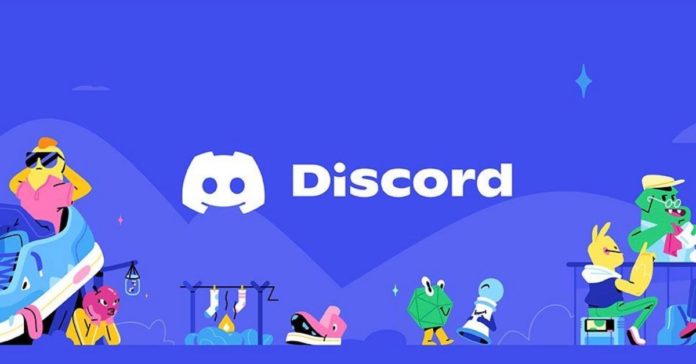In un’epoca in cui tutti sono costantemente online, ora ci sono più app che mai per facilitare la comunicazione tra persone in tutto il mondo. È più facile che mai fare nuove amicizie online e app come Discord hanno sicuramente aiutato in questo. Le app offrono spazi in cui le persone con interessi condivisi possono discutere dei propri hobby online senza fornire alcuna informazione personale. Esistono innumerevoli server online per la maggior parte degli interessi che ti consentono di connetterti, chattare e persino eseguire lo streaming di giochi con gli altri.
A volte, tuttavia, non tutti i server Discord sono adatti a te e potresti ritrovarti a non interagire con esso quanto vorresti. A volte, questi spazi online si esauriscono e non vengono più utilizzati al massimo delle loro potenzialità.
Per qualsiasi motivo, potresti trovarti a dover eliminare un server, non solo dal tuo dispositivo o account attuale, ma dall’esistenza intera. Ecco una rapida carrellata di come farlo.
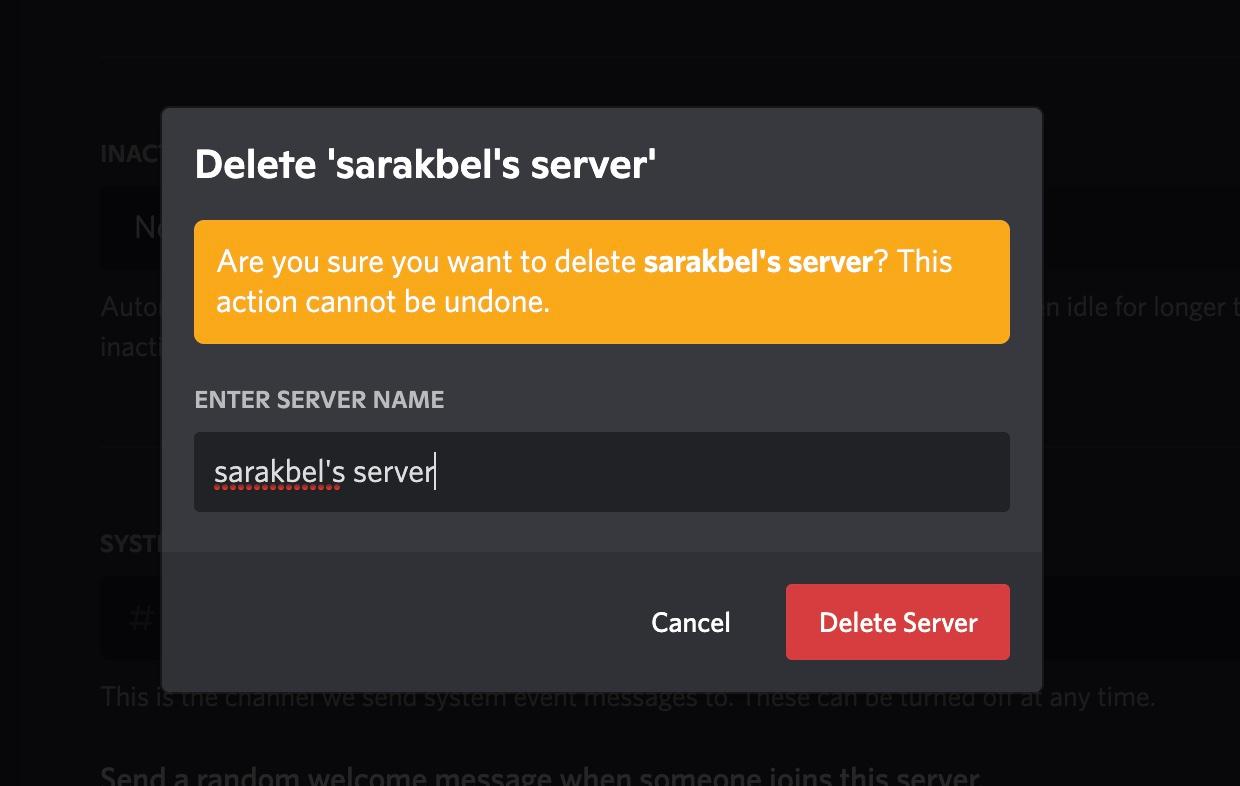
Eliminare un server Discord è semplice.
L’eliminazione di un server Discord è in realtà incredibilmente semplice e richiede solo pochi passaggi per essere completata. Ricorda solo prima di farlo che l’eliminazione di un server rimuoverà l’accesso ad esso per te e per tutti gli altri.
Se sei sicuro di voler eliminare il server, inizia selezionando il server che desideri eliminare dal tuo dispositivo preferito. Seleziona la freccia a discesa nell’angolo in alto a destra nella parte superiore della pagina del server e seleziona “Impostazioni server”.
Da lì, verrai indirizzato alla pagina di panoramica del server. Sul lato sinistro di questa pagina, c’è un’opzione rossa fino in fondo alla colonna intitolata “Elimina server”. Fare clic su questo.
Verrai quindi indirizzato a una pagina in cui devi inserire manualmente il nome del server e quindi selezionare “Elimina”. Ancora una volta, una volta che hai fatto questo, non può essere annullato e il server se ne andrà per sempre.
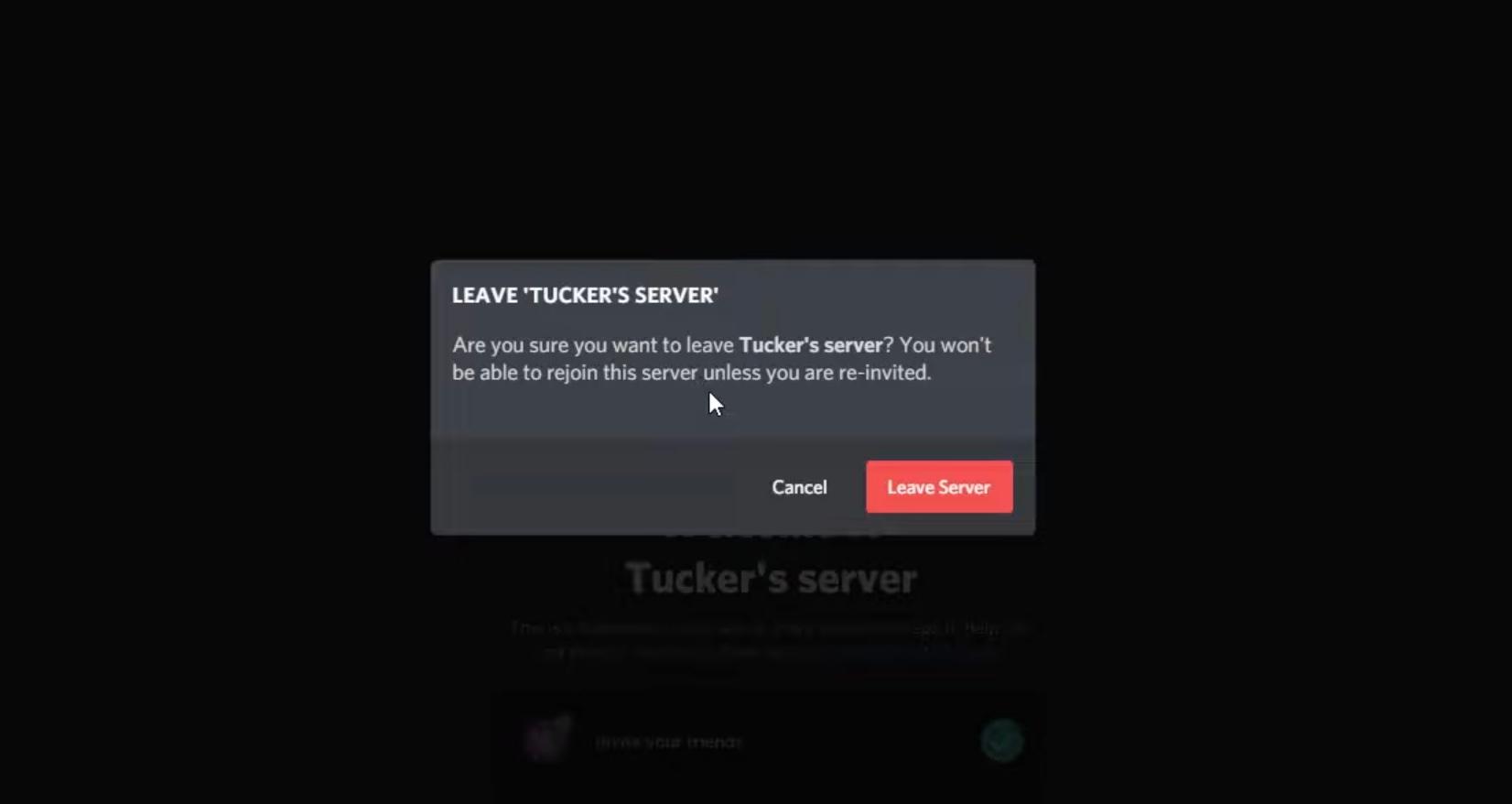
Come rimuovere te stesso da un server Discord.
Se non vuoi fare una mossa così estrema ed eliminare il server dall’esistenza, puoi invece rimuovere te stesso dal server Discord. Ciò ridurrà il numero di notifiche che stai ricevendo o ti aiuterà a smettere di interagire con un server a cui non contribuisci più.
Per uscire da un server, seleziona il server dall’estrema sinistra della pagina di avvio di Discord, quindi seleziona la freccia a discesa situata nella parte superiore della pagina del server. L’ultima opzione da questo menu a discesa dovrebbe essere “Lascia il server”.
Seleziona questo e verrai immediatamente rimosso dal server. Se non hai questa opzione, potresti essere elencato come il proprietario del server, il che ti impedirà di lasciarlo del tutto.
Se sei il proprietario del server, dovrai trasferirne la proprietà prima di poter partire. Se non puoi farlo, l’unica altra opzione è eliminarlo.
Una volta che esci dal server, sarai in grado di rientrare in qualsiasi momento purché tu sia nuovamente invitato da qualcuno attualmente nel server.